In Project wird ein eingezogener Vorgang zu einem Teilvorgang des Vorgangs über ihm, der dadurch zu einem Sammelvorgang wird. Ein Sammelvorgang ist aus Teilvorgängen zusammengesetzt und zeigt deren kombinierte Informationen an.
Um einen Teilvorgang oder einen Sammelvorgang zu erstellen, rücken Sie einen Vorgang unter einem anderen ein. Wählen Sie in der Ansicht Gantt-Diagramm den Vorgang aus, den Sie in einen Teilvorgang umwandeln möchten, und wählen Sie dann Vorgang > Einzug aus.

Der Vorgang, den Sie ausgewählt haben, ist jetzt ein Teilvorgang, und der Vorgang darüber, der nicht eingezogen ist, ist jetzt ein Sammelvorgang.
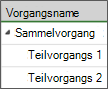
Tipp:
Wählen Sie


Anzeigen oder Ausblenden von Teilvorgängen
Um alle Teilvorgänge für alle Sammelvorgänge in Project ein- oder auszublenden, wählen Sie auf der Registerkarte Ansicht im Abschnitt Daten die Option Gliederung und dann Alle Teilvorgänge aus, um alle Teilvorgänge anzuzeigen. Sie können auch eine der Darunterstufenoptionen auswählen, um alle Teilvorgänge bis zu dieser Ebene anzuzeigen.
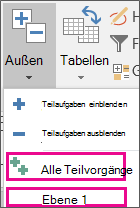
Um alle Teilvorgänge für einen einzelnen Sammelvorgang anzuzeigen und auszublenden, wählen Sie einfach die Schaltfläche zum Erweitern oder Reduzieren links neben dem Namen des Sammelvorgangs aus, um sie anzuzeigen bzw. auszublenden.
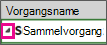
Tipp: Gliederungsnummern können nützlich sein, um die Ordnung Ihrer Vorgänge auf einen Blick zu überblicken. Erfahren Sie, wie Sie Gliederungsnummern hinzufügen oder ausblenden.
Tipps zum Strukturieren und Arbeiten mithilfe von gegliederten Vorgängen
-
Wenn Ihre Vorgänge sich nicht herunter- oder heraufstufen lassen, kann das eine Reihe von Ursachen haben. Erfahren Sie mehr über das Ein- oder Ausrücken Ihrer Aufgaben.
-
Wenn Sie die Vorgänge für ein Projekt strukturieren, sollten Sie die Gliederung für das Projekt auf eine von zwei Weisen planen – der Top-Down-Methode oder der Bottom-Up-Methode.
-
Bei der Top-Down-Methode identifizieren Sie zuerst die Hauptphasen und brechen diese Phasen dann bis zu Einzelvorgängen herunter. Die Top-Down-Methode gibt Ihnen eine Vision des Plans, sobald Sie sich für die Hauptphasen entscheiden.
-
Bei der Bottom-Up-Methode listen Sie zuerst alle möglichen Vorgänge auf, und gruppieren sie dann zu Phasen.
Hinweis: Nachdem Sie die Organisation abgeschlossen haben, vergessen Sie nicht, Ihre Aufgaben zu verknüpfen. Durch Teilvorgänge und Sammelvorgänge erhalten Sie eine Struktur, ohne Abhängigkeiten zwischen Vorgängen einzuführen.
-
-
Sie können das gesamte Projekt als Sammelvorgang mit aufnehmen. Erfahren Sie, wie Sie ein Projekt als Sammelvorgang in der Vorgangsliste anzeigen.
-
Wenn Sie einen Sammelvorgang verschieben oder löschen, werden von Project die zugehörigen Teilvorgänge verschoben oder gelöscht. Bevor Sie einen Sammelvorgang löschen, stufen Sie zuerst die zu Teilvorgänge herauf, die Sie behalten möchten.
-
Sie können die Dauer eines Sammelvorgangs ändern, ohne die einzelnen Teilvorgänge zu ändern. Seien Sie aber vorsichtig – wenn die Dauer des Sammelvorgangs geändert wird, werden die Zeiträume der Teilvorgänge nicht zwangsläufig mit geändert. Erfahren Sie, wie Sie die Dauer eines Sammelvorgangs ändern.
-
Vermeiden Sie das Zuweisen von Ressourcen zu Sammelvorgängen. Weisen Sie sie stattdessen den Teilvorgängen zu, andernfalls sind Sie möglicherweise nicht mehr imstande, Überlastungen aufzulösen.
-
Sammelvorgänge stellen nicht immer eine Summe dar. Einige Werte von Sammelvorgängen (Kosten und Arbeit) sind die Summe ihrer Teilvorgangswerte, andere (Dauer und Basisplan) dagegen nicht. Erfahren Sie, wie Project Vorgänge plant.










